كيفية اعتماد شخص ما على LinkedIn (والحصول على التأييد)
عند إنشاء سيرة ذاتية على LinkedIn(creating a resume on LinkedIn) ، غالبًا ما يرفض الأشخاص قسم المهارات والمصادقات(Skills & Endorsements) باعتباره غير ذي صلة. في هذا القسم ، لا توجد قيود على المهارات التي يمكنك إضافتها ، ويمكن لأي شخص أن يؤيدك بغض النظر عن الخبرة.
ومع ذلك ، يمكن استخدام كل قسم موجود في ملفك الشخصي على LinkedIn لعرض معرفتك وخبرتك المهنية. لا يختلف(Endorsements) قسم المهارات(Skills) والمصادقات . طرح موقع LinkedIn(LinkedIn) مؤخرًا خوارزمية أضافت هيكلًا إلى عملية المصادقة ، مما يجعل الآن أفضل وقت لتعلم كيفية تأييد شخص ما على LinkedIn وكيفية الحصول على المصادقة بنفسك.

لماذا تعتبر المصادقة على LinkedIn مهمة(Why Endorsements on LinkedIn Matter)
المصادقات هي إحدى ميزات LinkedIn التي تمنحك فرصة لمشاركة معرفتك وآرائك حول مهارات شخص آخر مع مستخدمين آخرين على LinkedIn . يمكنك الانتقال إلى صفحة LinkedIn الخاصة بشخص ما ، والعثور على مهارة تعتقد أنه قد أتقنها ، وتأييدها.

لتبدأ ، فإن المصادقات تثبت أنك متخصص في مجالك. إنها طريقة للأشخاص الذين يعملون معك أو اعتادوا على العمل معك للتحقق من المعلومات التي تشاركها عن نفسك في سيرتك الذاتية على LinkedIn(your LinkedIn resume) .

تتيح لك هذه الميزة أيضًا البقاء على اتصال مع اتصالاتك دون التفاعل معها بشكل نشط. عندما تؤيد شخصًا ما على LinkedIn ، فإنك على الأقل تذكره بنفسك. في معظم الحالات ، يميل الناس إلى رد الجميل وتأييدك مرة أخرى.
كيف تعمل الموافقات والمهارات الجديدة والمحدثة(How the New and Updated Skills & Endorsements Work)
أضاف Linkedin(Linkedin) مؤخرًا خوارزمية لجعل قسم المهارات والمصادقات(Skills & Endorsements) أكثر كفاءة.

لا يزال بإمكانك اختيار أي نوع من المهارات التي تريدها ، من WordPress إلى المواعدة عبر الإنترنت(Online Dating) ، وإضافة ما يصل إلى 50 من هذه المهارات إلى ملفك الشخصي. ومع ذلك ، فقد تغيرت الطريقة التي يؤيدك بها الناس لمهاراتك.

عندما يزور شخص ما ملفك الشخصي(When someone visits your profile) ، ستحلل LinkedIn ملفك الشخصي وتقدم للمستخدم الآخر لتأييدك لمهارة تنطبق عليهم أيضًا. هذا يعني أنك لن تحصل فقط على موافقات من أصدقائك وزملائك ، ولكن أيضًا من أشخاص على دراية بهذه المهارات.
كيف تصدق على شخص ما على LinkedIn(How to Endorse Someone on LinkedIn)

بفضل الخوارزمية الجديدة التي يستخدمها LinkedIn لتأييد المستخدم ، لن تضطر حتى إلى إلقاء نظرة حول الملف الشخصي لشخص ما للعثور على المهارات التي يمكنك اعتمادها من أجلها. عندما تفتح صفحة مستخدم ، سيطالبك LinkedIn بتأييدهم لمهارة مشتركة بينكما. (LinkedIn)ثم يمكنك إما التخطي(Skip) أو المصادقة(Endorse) عليها.
بدلاً من ذلك ، اتبع الخطوات أدناه لتأييد شخص ما على LinkedIn .

- افتح LinkedIn وقم بتسجيل الدخول إلى حسابك.

- حدد شبكتي(My Network) من قائمة LinkedIn أعلى الشاشة.

- حدد اتصالات(Connections) من قائمة إدارة شبكتي(Manage my network) على اليسار.
- في اتصالاتك ، ابحث عن الشخص الذي تريد تأييده وانتقل إلى ملفه الشخصي. يمكنك أيضًا البحث عن هذا الشخص باستخدام شريط البحث(Search bar) في LinkedIn .

- قم بالتمرير لأسفل حتى ترى قسم المهارات والمصادقات(Skills & Endorsements) .

- حدد المهارة التي ترغب في دعم المستخدم لها.

- بالإضافة إلى ذلك ، يمكنك الإجابة عن الأسئلة الموجودة في القائمة المنبثقة حول مدى مهارة المستخدم ( جيد(Good) ، جيد جدًا(Very good) ، أو ذو مهارات عالية(Highly skilled) ) ، وكيف تعرف خبرته.
- حدد إرسال(Submit) لإضافة المصادقة إلى ملف تعريف المستخدم.
كيفية الحصول على التصديق على LinkedIn(How to Get Endorsed on LinkedIn)
قبل أن تتم الموافقة على LinkedIn ، تحقق مما إذا تمت إضافة قسم المهارات(Skills) إلى ملفك الشخصي.
لإضافة هذا القسم إلى صفحتك على LinkedIn ، اتبع الخطوات أدناه.
- انتقل إلى صفحة ملفك الشخصي على LinkedIn.

- في أعلى الصفحة ، حدد إضافة قسم الملف الشخصي(Add profile section) .

- من قائمة السهم لأسفل ، حدد المهارات(Skills) .
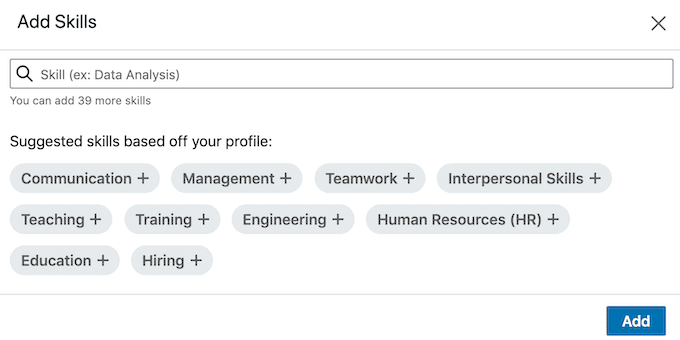
- اختر بعض المهارات المقترحة بناءً على ملفك الشخصي(Suggested skills based off your profile) ، أو أضف مهاراتك الخاصة باستخدام شريط البحث. يوصى بإضافة 5 مهارات على الأقل إلى ملفك الشخصي.
يمكنك الآن الحصول على موافقات من زملائك والمستخدمين الآخرين على LinkedIn . لا توجد استراتيجية واحدة حول كيفية جعل شخص ما يؤيدك. عادة ، عندما تؤيد شخصًا ما ، فإنهم يميلون إلى تأييدك. بمعنى أنه إذا كنت ترغب في رؤية المزيد من النشاط في قسم المهارات (Skills)والمصادقات(Endorsements) الخاص بك ، فيجب أن تبدأ بتأييد الأشخاص لمهاراتهم بنفسك.

عندما يؤيدك شخص ما ، فلن يقوم LinkedIn تلقائيًا بإضافة المصادقة إلى ملفك الشخصي. بدلاً من ذلك ، ستتلقى إشعارًا إما على حسابك على LinkedIn أو عبر البريد الإلكتروني. ستتم إضافة المصادقة إلى ملف التعريف الخاص بك فقط بعد عرض الإشعار وقبوله.
هل كل المصادقات جيدة؟ (Are All Endorsements Good? )
هناك ميزة أخرى أضافها LinkedIn إلى القسم وهي القدرة على إزالة المهارات غير المرغوب فيها وإخفاء الأشخاص الذين أيدوك لهم.

قد يبدو هذا غير ضروري ، لكن امتلاك مجموعة من المهارات التي لا صلة لها بمجال عملك أو سيرتك الذاتية بشكل عام ليست أفضل استراتيجية على LinkedIn. يجب أن يدعم قسم المهارات(Skills) والمصادقات الخبرة المهنية التي تدرجها في ملفك الشخصي. (Endorsements)لذلك من الأفضل تجنب الحصول على تأييد غرباء عشوائيين لشيء لا يعرفون شيئًا عنه.
كيفية إيقاف المصادقة(How to Turn Off Endorsements)
إذا كنت تشعر أنك تلقيت عددًا كبيرًا جدًا من الموافقات من أشخاص لا ترغب في الحصول على توصيات منهم ، فيمكنك إيقاف تشغيل التوصيات على LinkedIn .
- انتقل إلى صفحة ملفك الشخصي على LinkedIn.

- قم بالتمرير لأسفل حتى ترى قسم المهارات والمصادقات(Skills & Endorsements) .
- حدد رمز القلم الرصاص(pencil icon) لتعديل القسم.

- في النافذة المنبثقة ، حدد ضبط إعدادات المصادقة(Adjust endorsement settings) .

- قم بإيقاف تشغيل أريد أن يتم المصادقة عليه(I want to be endorsed) لإيقاف تشغيل المصادقة على صفحتك.
استخدم المصادقات للتميز على LinkedIn(Use Endorsements to Stand Out on LinkedIn)
تُعد ترقية قسم المهارات(Skills) والمصادقات في ملفك الشخصي طريقة رائعة لتحقيق أقصى استفادة من LinkedIn (Endorsements)دون(LinkedIn) الدفع مقابل اشتراك Premium(paying for the Premium subscription) . سيؤدي الحصول على المصادقة من قبل اتصالاتك والخبراء الآخرين في مجالك إلى التحقق من صحة خبرتك المهنية وتجعلك متميزًا بين المتخصصين الآخرين.
هل تؤيد الناس على LinkedIn ؟ ما هي استراتيجيتك لجعلهم يؤيدونك مرة أخرى؟ شاركنا(Share) بأفضل ممارساتك على LinkedIn في قسم التعليقات أدناه.
Related posts
كيفية Post مقال عن Linkedin (و Best Times إلى Post)
كيف لا ل Get Scammed على Amazon
كيفية عرض LinkedIn Profile Public
تحسين LinkedIn Job Search الخاص بك مع هذه النصائح 6
إنشاء Smarter LinkedIn Resume: 7 Tips & Tricks
كيفية العثور على خوادم أفضل الخلاف
4 Ways للعثور على أفضل الإنترنت Options (ISPs) في منطقتك
كيفية جعل Spotify Louder and Sound Better
Discord ليس Opening؟ 9 Ways لإصلاح
كيفية Find Birthdays على Facebook
كيفية فتح File مع No Extension
DVI vs HDMI vs DisplayPort - ما تحتاج إلى معرفته
كيفية البحث والبحث تغريدات محذوفة شخص ما
كيفية Fix Disney Plus Error Code 83
ما هو Uber Passenger Rating and How للتحقق من ذلك
كيفية تغيير اللغة على Netflix
3 طرق لاتخاذ Photo or Video على جهاز Chromebook
Best Camera Settings ل Portraits
كيفية تقسيم Clip في Adobe Premiere Pro
كيفية استخدام VLOOKUP في صفائح Google
